AudibleからダウンロードしたオーディオブックはAAX形式で、デジタルオーディオプレーヤーに認識されません。このオーディオブックを再生するため、AAXファイルをMP3に変換する必要があります。ここでは、二つのAAXをMP3に変換するフリーソフトを紹介します。オーディオブックをYouTubeにアップロードしたい場合、ぜひMiniTool Video Converterでオーディオブックを動画に変換してみてください!無料でご利用いただけます。
Audibleからオーディオブックをダウンロードした後、デジタルオーディオプレーヤーがAAX形式のオーディオブックの再生に対応していない場合、どうすればいいでしょうか?
AAXとは?AAXファイルの開き方は?AAXはAudibleによって開発されたオーディオブック形式です。AAX形式のオーディオブックを再生するには、まず、AAXをMP3に変換する必要があります。または、VLC Media Playerのような強力なメディアプレーヤーを使用してください。
次のパートでは、AAXを無料でMP3に変換する2つの方法を紹介します。
方法1.AAX Audio Converterを使ってAAXをMP3に変換する
対応:Windows 7以降
AAX Audio Converterは、AAXからMP3、M4A、M4Bへの変換に対応するオープンソースフリーソフトです。このソフトで、すべてのメタタグ情報を保持・管理し、不正なチャプターマークを修正できます。
AAXファイルを処理する際には、個人用のライセンス認証コードが必要です。このコードを取得するには、まずAudibleアプリまたはAudible Managerをインストールしてください。
AAXをMP3に変換する方法:
ステップ1.GitHubからAAX Audio Converterセットアップパッケージをダウンロードしてインストールします。
ステップ2.AAX Audio Converterを開きます。
ステップ3.「Add」(追加)ボタンをクリックし、変換したいAAXファイルをインポートします。または、AAXファイルをAAX Audio Converterウィンドウにドラッグ&ドロップします。
ステップ4.MP3形式はデフォルトでチェックされています。AAXをM4Aに変換したい場合、「Format」(形式)タブでM4Aオプションにチェックを入れてください。
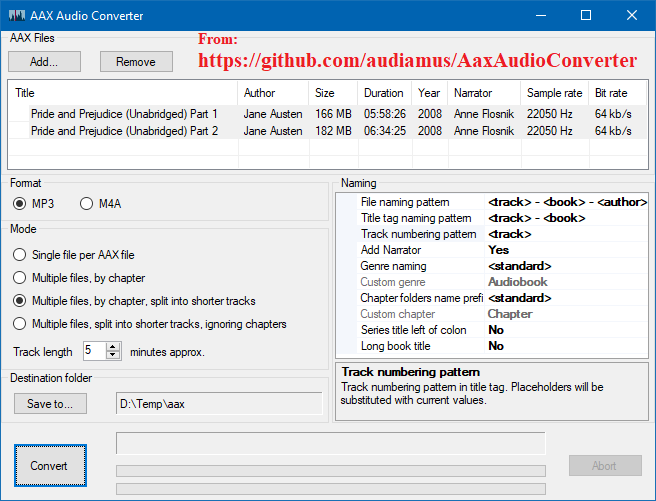
ステップ5.そして、「Naming」(ネーミング)タブでメタ情報を編集したり、追加したりします。
ステップ6.最後、AAXファイルを選択し、「Convert」(変換)をクリックしてAAXファイルをMP3にエクスポートします。
方法2.inAudibleを使ってAAXをMP3に変換する
対応:Windows、Mac
inAudibleは、もう一つのAAXからMP3へのフリーコンバータです。AAXファイルからDRMを削除したり、AAXファイルをMP3、FLAC、M4B、M4Aなどの一般的な形式に変換したりすることをサポートします。WindowsとMacに対応しています。
AAXファイルを無料でMP3に変換する方法:
ステップ1. GitHubにアクセスして、inAudibleのインストーラーを見つけます。
ステップ2. WindowsまたはMacのインストーラリンクーをクリックすると、thepiratebay.orgサイトにアクセスします。
ステップ3.「GET THIS TORRENT」をクリックしてマグネットリンクをコピーし、Web版のTorrentプレーヤーでリンクを開きます。
ステップ4.そして、inAudibleをダウンロードします。
ステップ5.それを開き、AAXファイルをロードします。
ステップ6.MP3を出力形式として選択します。
ステップ7.最後に、AAXからMP3への変換を開始します。
最後に
上記の2つのAAXからMP3へのコンバータは無料です。これらを使ってAAXファイルをMP3に変換できます。
他のAAXをMP3に変換する良い方法があれば、コメント欄で教えていただけますか?


ユーザーコメント :